中兴LTE网管操作.docx
《中兴LTE网管操作.docx》由会员分享,可在线阅读,更多相关《中兴LTE网管操作.docx(27页珍藏版)》请在冰点文库上搜索。
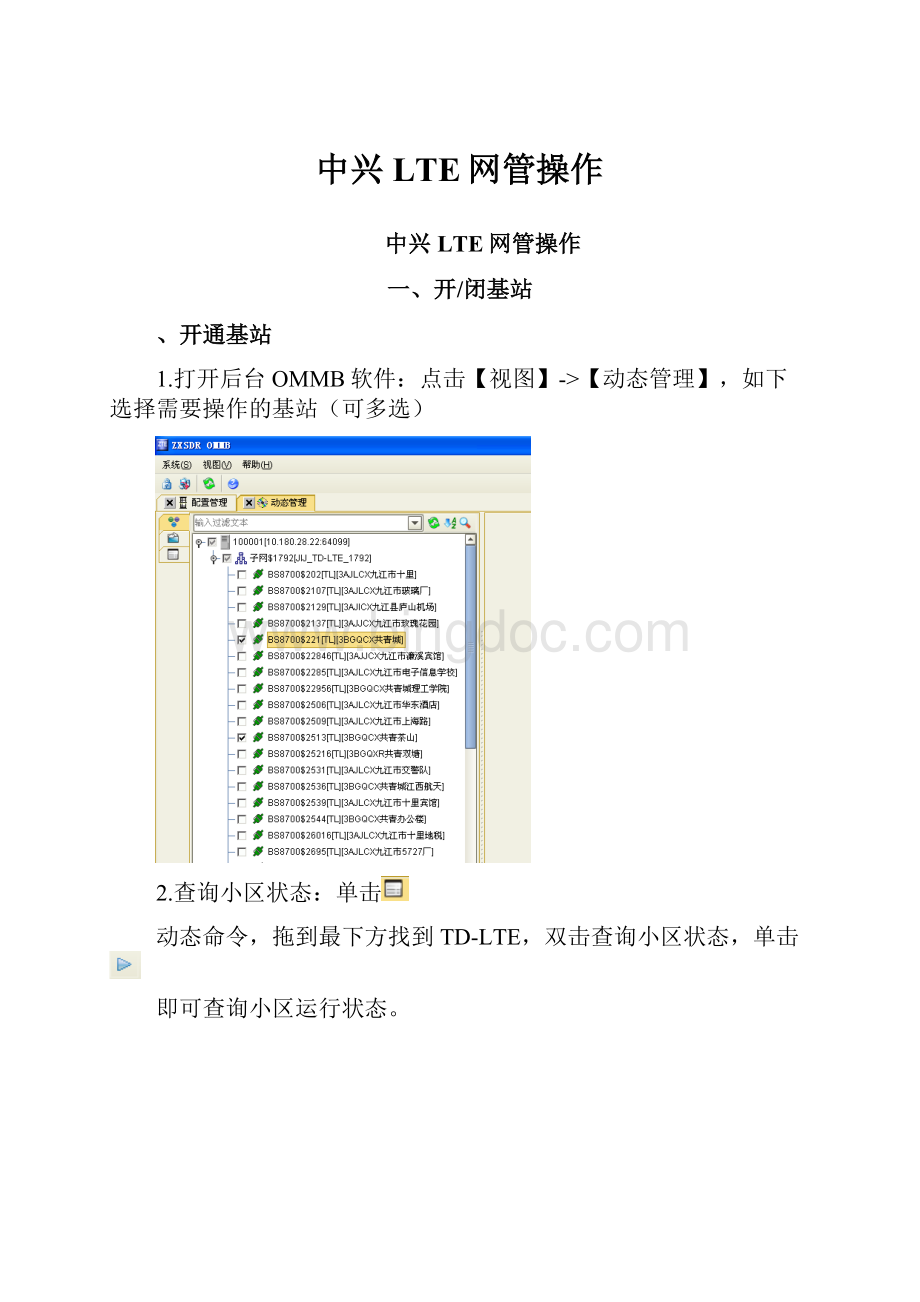
中兴LTE网管操作
中兴LTE网管操作
一、开/闭基站
、开通基站
1.打开后台OMMB软件:
点击【视图】->【动态管理】,如下选择需要操作的基站(可多选)
2.查询小区状态:
单击
动态命令,拖到最下方找到TD-LTE,双击查询小区状态,单击
即可查询小区运行状态。
3.双击小区解除关断,在弹出的界面击
运行按钮即可开通小区。
、关闭基站
双击小区关断点击
运行按钮,输入验证码即可关闭小区。
二、查看告警信息
:
确认基站是否为开通状态
.首先确认该基站是否为开通状态,在配置管理中选择需要监测的基站点击修改区,在下方出来的界面中双击TD-LTE,确认基站为开通状态如下所示:
若基站正式入网则在需要在修改基站的运维状态:
在配置管理中双击基站进行修改:
:
具体告警查询
点击【视图】->【告警监视】弹出告警界面,双击需要查看的基站:
说明:
若基站未出现告警则可进行单站优化,若出现告警则查看告警信息通知相关人员排查故障解决后在进行单站优化。
三、查看当前用户数&经纬度信息
.查看当前用户数:
1、点击【视图】->【诊断测试】,然后双击基站:
2.双击BPL板即可查看小区用户数,如下图所示:
.查看基站的经纬度
1、点击【视图】->【诊断测试】,然后双击基站
2、组合测试弹出界面,勾选内置GNSS信息查询
四、性能指标查询
、KPI指标提取
在KPI指标提取过程,与以往的TD、GSM指标提取一致,注意:
在大网管(U31客户端)
中进行性能指标提取,在hxsj文件夹中有现在台州LTE需要指标(工程_KPI、CSFB、north_KPI)
、定时器和指标定义
模板管理—基站—多模—LTE服务小区—关键性能指标(KPI)
在指标公式中输入你需要定义的指标公式,例如:
NORTH定义的各种指标都是我们根据实际需求定义的。
预设门限全部不用勾选,即可完成指标定时器的创建。
五、LTE中跟踪信令&调度信息查询
1、首先登陆OMMB账号,视图—配置管理—UE定时器
备注:
控制面定时器修改为40S,避免增加不必要单板信令负荷
2、视图中统一数据跟踪:
3、登陆超级账号:
用户名:
USER(大写),密码:
SUPER(大写)
4、统一数据跟踪:
输入你需要跟踪的站号或者站名
5、跟踪对象选择UE级小区(切记);跟踪对象中选择跟踪类型接口(UU、S1、X2)
6、频谱扫描,进入超级用户后会显示如下界面:
(即为干扰)
7、MTS中信令跟踪:
在观察对象中只需要勾上MTS即可;(实际根据需要,你可以选择跟踪下行,也可以选择跟踪上行)
六、异频邻区配置
以台州移动枢纽楼室分(站号19919)与台州移动枢纽大楼宏站(站号405899)之间添加异频邻区,并开启异频切换为例,按操作顺序介绍如何配置异频邻区和切换参数。
、OMMB客户端,打开配置管理。
、点击配置管理,选择邻区调整工具
、添加邻区关系具体步骤
在源eNodeB窗口中输入源小区站号,即19919,选择;然后在邻接eNodeB窗口中输入要切换的目标小区的站号,即405899,选择;然后点击后面的放大镜,可选择的邻区关系将出现在4标记的红框里,全选之并点击5标记的添加按钮。
(不要纠结这个图为什么邻区直接出现在下面,因为写指导书的时候邻区已经添加上了)
点击添加后,如无意外将出现下面的报错,原因是邻区调整工具默认会添加X2邻区,目前X2偶联没有配置,所以会报错,不用管,直接点确定。
点击确定后,又弹出来一个确认窗口,点击确认。
.点击是后,可选择的邻区关系将出现在已配邻区关系。
至此,按道理应该这两个小区互相配置对方为邻区了,但是根据今天实践的情况,在配置异频邻区的时候,可能出现单边现象,需要先同步,再打开目标小区的邻区列表和邻接关系表再次检查配置是否生效。
检查源小区、目标小区E-UTRANTDD邻接小区,邻区配置是否正确。
.检查源小区、目标小区E-UTRAN邻接关系,是否配置正确。
、异拼邻区配置
邻区添加完成后,打开测量配置,找到异频载频数,配置为1,然后点击异频载频测量配置后面的三个点。
出现如下窗口,下行载频所在频段指示填目标小区的频段,图中的例子目标小区是F频段小区,因此填写39,异频载频对应填中心频点,异频允许的最大测量带宽改为20,默认是.
然后在测量参数这个表下找到打开频间测量的测量配置对应的配置索引号20,21
找到基于覆盖的异频切换测量配置索引号70,71,记住!
在测量参数配置表中打开UE系统内测量参数,点击测量配置号排序,选择刚才记录的配置索引号20,双击打开
修改事件判决的RSRP门限,具体的值需要根据实际场景和测试情况来确定,台州这个例子第一次设置为-105dbm,发现UE已经移动到大楼外很远的地方还没切换,修改为-90dbm后,出门即切换。
在测量参数配置表中打开UE系统内测量参数,点击测量配置号排序,选择刚才记录的配置索引号70,双击打开
判决迟滞范围默认,A3事件偏移默认,调节这两个参数可以调整切换发生的难易和早晚。
以上操作需要分别在源小区和目标小区的配置表中都完成才行!
切记,别只搞一半,配置成单边邻区。
当E频小区切向F频小区时,需要做帧频调整,向F频率小区对齐,在E频小区搜索栏中输入“帧频调整偏移”点击搜索,然后双击打开定位到的窗口,找到这个参数修改为-2688,默认是0,然后同步。
注意:
只需要在E频或者D频小区中修改这个参数,F频小区不用修改。
切记。
备注:
台州目前不配置帧频偏移,台州异频邻区添加准则:
室分高低分层的场景,LTE宏站只加室分高层小区做为邻区,高层室分小区不加LTE宏站作为邻区,为了保证在室内靠近窗口,或者其他弱场的地方,不要切到室外去,请各位配置异频邻区的时候特别注意!
也请核查目前已经配置的异频邻区是否有涉及高低分层场景的站点。